Майнкрафт Бедрок Edition - популярная версия игры, доступная на множестве платформ, включая мобильные устройства, консоли и компьютеры. Эта версия отличается своей универсальностью и простотой установки модов. Модификации позволяют изменить игровой процесс, добавить новые блоки, создания и многое другое. В этой статье мы поговорим о том, как установить моды в Майнкрафт Бедрок Edition и дадим вам несколько полезных советов для успешной игры с модификациями.
Первым шагом для установки модов в Майнкрафте Бедрок Edition является скачивание специального приложения, которое позволит вам управлять установкой и удалением модов. Одним из таких приложений является "Addons for Minecraft", которое доступно на официальном магазине приложений для вашей платформы. После скачивания и установки приложения, вы можете перейти к поиску и установке модов для игры.
Когда вы нашли интересующий вас мод, нажмите на его название, чтобы открыть страницу мода в приложении. На этой странице вы найдете описание мода, его функциональность, изображения и отзывы других пользователей. Если вам понравился мод и вы хотите установить его, нажмите кнопку "Установить".
После установки мода, откройте игру и создайте новый мир или откройте существующий. В настройках мира вы найдете новую вкладку "Поведение", где вы можете включить и отключить установленные моды. После включения мода, сохраните изменения и начните игру. Отныне ваш мир будет изменен согласно функциональности мода, который вы установили.
Примечание: перед установкой модов обязательно убедитесь, что они совместимы с вашей версией игры.
Подготовка к установке модов

Перед тем, как приступить к установке модов в Майнкрафт Бедрок, необходимо выполнить несколько шагов подготовки. Это поможет вам избежать проблем при установке и использовании модов.
Шаг 1: Проверьте версию игры |
Убедитесь, что у вас установлена последняя версия Minecraft Bedrock Edition. Моды могут быть несовместимы с устаревшими версиями игры, поэтому рекомендуется всегда обновлять ее до последней доступной версии. |
Шаг 2: Загрузите моды |
Найдите надежный источник для загрузки модов. Рекомендуется использовать официальные и проверенные сайты и форумы, чтобы избежать установки вредоносных файлов. Перед скачиванием обязательно проверьте отзывы и репутацию источника. |
Шаг 3: Установите поддерживающий софт |
Некоторые моды могут требовать установки дополнительного софта или расширений. Убедитесь, что вы установили необходимые программы или моды для работы с выбранными модификациями. |
Шаг 4: Создайте резервную копию |
Важно сделать резервную копию вашего игрового профиля и сохранений перед установкой модов. Это позволит вам восстановить данные в случае возникновения проблем или конфликтов с модификациями. |
После выполнения всех этих шагов вы будете готовы к установке модов в Minecraft Bedrock. Помните, что установка модов может быть сложной процедурой, поэтому читайте инструкции внимательно и следуйте рекомендациям разработчиков, чтобы избежать проблем.
Выбор и загрузка модов
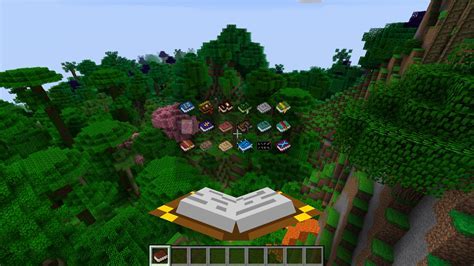
Майнкрафт Бедрок предоставляет множество возможностей для установки модов и расширения функционала игры. В этом разделе мы рассмотрим, как выбрать и загрузить моды для вашей игры.
Шаг 1: Поиск модов
Перед тем, как начать поиск модов, определитесь, какие именно изменения вы хотите внести в игру. Хотите добавить новые блоки, мобы или возможности? Или может быть, вы хотите изменить графику или улучшить интерфейс? Определение целей поможет вам сузить поиск и найти моды, которые соответствуют вашим требованиям.
Источники модов могут быть разными: официальные сайты, форумы, ресурспаки и другие источники сообщества. Используйте поисковую систему, чтобы найти надежные и проверенные источники, где предлагаются моды для Майнкрафт Бедрок.
Шаг 2: Загрузка и установка модов
Когда вы нашли подходящий мод, обратите внимание на требования к его установке. Большинство модов требуют использования дополнительного программного обеспечения, такого как Minecraft Forge или ModLoader.
Следуйте инструкциям мода, чтобы установить необходимые инструменты и программное обеспечение. Затем скачайте файлы модов, которые могут быть в виде .jar или .zip архивов. Распакуйте архивы, если это необходимо.
После того, как вы установили нужные инструменты и загрузили файлы модов, откройте папку с игрой и найдите папку mods. Если ее нет, создайте новую папку с названием "mods".
Перетащите файлы модов в папку "mods". Убедитесь, что вы загрузили все необходимые файлы и что они находятся в правильном формате. Затем запустите игру и убедитесь, что моды успешно установлены.
Шаг 3: Проверка и обновление модов
После установки модов важно проверить их на работоспособность. Запустите игру и убедитесь, что моды работают корректно и не вызывают ошибок.
Также регулярно проверяйте наличие обновлений модов. Разработчики постоянно работают над улучшением и исправлением ошибок, поэтому иметь последнюю версию мода поможет избежать проблем и получить новые функциональные возможности.
Важно помнить, что установка модов может повлиять на производительность и стабильность игры. Поэтому, перед установкой слишком большого количества модов, рекомендуется проверить их совместимость и осуществить бэкап сохраненных игровых данных.
Теперь вы знаете, как выбрать и загрузить моды в Майнкрафт Бедрок. Приятной игры с новыми возможностями и улучшениями!
Определение версии Майнкрафт Бедрок
Перед установкой модов в Майнкрафт Бедрок необходимо определить текущую версию игры. Это важно, так как моды могут быть совместимы только с определенными версиями игры.
Существует несколько способов определить версию Майнкрафт Бедрок:
- При запуске игры внизу главного меню отображается текущая версия игры. Например, "Minecraft Bedrock Edition 1.16.200".
- В самой игре можно также определить версию, открыв настройки (Settings) и выбрав вкладку "Profile". Там будет указана версия игры.
- При наличии установленных ресурсных пакетов или текстурных пакетов, версия игры обычно указывается в названиях пакетов или в их описаниях.
Найденную версию игры необходимо записать, чтобы потом выбрать совместимые с ней моды.
Установка специального расширения

Для установки модов в Майнкрафт Бедрок необходимо использовать специальное расширение под названием Minecraft Forge. Это расширение позволяет добавлять и управлять модификациями в игре. В этом разделе мы рассмотрим процесс установки Minecraft Forge.
Шаг 1: Скачайте установщик Minecraft Forge с официального сайта. Обратите внимание на версию Minecraft, для которой предназначено расширение, и выберите соответствующую версию.
Шаг 2: Запустите установщик Minecraft Forge и следуйте инструкциям. Убедитесь, что вы выбрали правильную папку для установки расширения.
Шаг 3: После завершения установки откройте лаунчер Minecraft и выберите профиль, связанный с установленным расширением.
Шаг 4: Запустите игру, чтобы убедиться, что Minecraft Forge был успешно установлен. Если расширение работает правильно, вы видите новую вкладку "Моды" в главном меню игры.
Шаг 5: Теперь вы готовы устанавливать моды для Minecraft Бедрок. Скачайте моды с надежных источников и переместите их в папку mods, которая находится в директории игры (обычно это папка .minecraft или games в папке пользователя).
Установка специального расширения позволит вам легко управлять модификациями и наслаждаться новым игровым контентом в Minecraft Бедрок. Помните, что установка модов может вызывать некоторые проблемы и конфликты в игре, поэтому будьте внимательны и следуйте инструкциям от разработчиков модификаций.
Правильная установка модов
Вот несколько шагов, которые помогут вам правильно установить моды в Майнкрафт Бедрок:
| Шаг | Описание |
|---|---|
| 1 | Выберите мод, который хотите установить. Проверьте, совместимость мода с вашей версией Майнкрафт Бедрок. |
| 2 | Скачайте мод на свой компьютер. Убедитесь, что вы скачали мод из надежного источника. |
| 3 | Откройте папку с игрой на вашем устройстве. Для этого вам может потребоваться использовать файловый менеджер. |
| 4 | Создайте папку mods, если она еще не существует. Это место, куда вы будете устанавливать моды. |
| 5 | Скопируйте скачанный мод в папку mods. |
| 6 | Запустите Майнкрафт Бедрок и выберите скачанный мод в настройках игры. |
| 7 | Перезапустите игру, чтобы моды вступили в силу. |
Не забудьте проверить, что у вас установлена последняя версия Майнкрафт Бедрок, чтобы быть уверенным в совместимости модов.
Теперь вы знаете, как правильно устанавливать моды в Майнкрафт Бедрок и готовы наслаждаться новыми возможностями, которые они предоставляют.
Проверка установленных модов
После установки модов в Майнкрафт Бедрок, вам может потребоваться проверить, успешно ли они были установлены и работают корректно. Вот несколько способов, которые помогут вам провести такую проверку:
1. Запустите игру и откройте внутриигровое меню "Настройки". Проверьте, есть ли в списке "Пакеты ресурсов" и "Пакеты поведения" установленные вами моды. Если они там отображаются, значит, моды были успешно загружены и они готовы к использованию.
2. Создайте новый мир и проверьте наличие изменений, связанных с установленными модами. Например, если вы установили мод, добавляющий новые виды руды, идите в шахту и проверьте, есть ли там эти новые виды руды. Если они есть, значит, мод работает.
3. Проверьте совместимость установленных модов. Иногда моды могут конфликтовать друг с другом, что приводит к непредсказуемому поведению игры. Если у вас возникают проблемы после установки модов, попробуйте удалять их по одному и проверять, работает ли игра стабильно после каждого удаления.
4. Исследуйте официальные страницы модов или форумы Minecraft, чтобы узнать больше о способах проверки и устранения проблем с установкой модов. Здесь вы можете найти информацию о том, как проверить версии модов, расположение файлов модов и многое другое.
Теперь вы знаете, как проверить установленные моды в Майнкрафт Бедрок. Будьте внимательны и следуйте этим советам, чтобы избежать потенциальных проблем и насладиться новым игровым опытом с модами!
Устранение конфликтов и ошибок
При установке модов в Майнкрафт Бедрок может возникнуть ряд конфликтов и ошибок, которые могут повлиять на работу игры. В этой части инструкции мы рассмотрим, как решить некоторые распространенные проблемы.
1. Ошибка загрузки мода
Если при запуске игры вы сталкиваетесь с ошибкой загрузки мода, прежде всего убедитесь, что вы правильно установили мод и все его зависимости. Проверьте, что файлы мода находятся в правильном месте и что они не повреждены. Если проблема не исчезает, попробуйте использовать другую версию мода или обратитесь к разработчику для получения дополнительной поддержки.
2. Конфликты между модами
Если у вас установлено несколько модов, могут возникнуть конфликты между ними. Некоторые моды могут использовать одни и те же файлы или функции, что может привести к непредсказуемому поведению игры. Рекомендуется устанавливать только совместимые моды и проверять их совместимость перед установкой. Если возникают проблемы, удалите недавно установленные моды и проверьте, исчезнут ли проблемы.
3. Проблемы совместимости с версией игры
Некоторые моды могут быть несовместимы с определенными версиями Майнкрафт Бедрок. Проверьте совместимость модов с вашей версией игры перед их установкой. Разработчики модов обычно предоставляют информацию о совместимости на своих веб-сайтах или в описаниях модов. Если у вас возникла проблема совместимости, попробуйте обновить игру до последней версии или обратиться к разработчику мода для получения поддержки.
4. Проблемы с производительностью
Некоторые моды могут потреблять больше ресурсов компьютера и вызывать проблемы с производительностью игры. Если у вас возникли проблемы с лагами или замедлением игры после установки мода, попробуйте отключить его или установить версию мода с меньшим потреблением ресурсов. Также можно попробовать уменьшить графические настройки игры или обновить драйверы видеокарты.
Помните, что установка и использование модов в Майнкрафт Бедрок может повлиять на стабильность игры. Будьте внимательны и резервируйте свои сохранения перед установкой новых модов. Если у вас возникла проблема, обратитесь за помощью к сообществу Майнкрафт или к разработчику мода.
Обновление и удаление модов
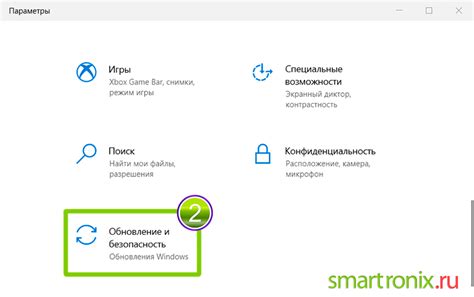
Обновление модов
Чтобы обновить мод в Майнкрафт Бедрок, вам необходимо скачать последнюю версию мода с официального сайта или иного надежного источника. Затем выполните следующие шаги:
- Откройте папку, в которой установлен мод. Это может быть папка с названием мода в папке "Дополнения" в игровом каталоге.
- Скопируйте и замените все файлы мода новыми файлами из скачанного архива.
- Если у вас есть настройки или конфигурационные файлы для мода, проверьте, нужно ли их обновить в соответствии с новой версией мода.
После выполнения этих шагов ваш мод будет обновлен и готов к использованию.
Удаление модов
Чтобы удалить мод из Майнкрафт Бедрок, выполните следующие действия:
- Откройте папку, в которой установлен мод.
- Удалите все файлы, связанные с модом, включая конфигурационные файлы, если они есть.
- Если мод внес изменения в игровой мир (например, добавил новые блоки или предметы), будьте осторожны, чтобы неиспользуемые блоки и предметы не остались в игре после удаления мода.
После выполнения этих шагов мод будет полностью удален из вашего Майнкрафт Бедрок.
Обновление и удаление модов в Майнкрафт Бедрок может оказаться полезным, чтобы поддерживать игру в актуальном состоянии и избавиться от ненужного или устаревшего контента. Помните, что перед обновлением или удалением мода рекомендуется создать резервные копии игровых файлов.
Рекомендации по безопасности

При установке модов в Майнкрафт Бедрок очень важно соблюдать некоторые меры безопасности, чтобы обезопасить свой компьютер и свои данные:
1. Скачивайте моды только с официальных и надежных источников. Не рекомендуется загружать моды с подозрительных сайтов, так как они могут содержать вирусы, вредоносные программы или трояны, которые могут навредить вашему компьютеру.
2. Перед установкой любого мода обязательно проверьте его наличие вирусов с помощью антивирусного программного обеспечения. Также рекомендуется пользоваться проверенными антивирусными программами для защиты своего компьютера.
3. Сделайте резервную копию игровых файлов перед установкой мода. Если что-то пойдет не так или мод вызовет проблемы, вы всегда сможете восстановить свои игровые файлы и вернуться к предыдущей версии игры.
4. Внимательно следуйте инструкциям по установке мода. У каждого мода может быть своя инструкция по установке, поэтому важно внимательно прочитать все указания и следовать им. Неправильная установка мода может привести к сбоям и проблемам в игре.
5. Периодически обновляйте ваши моды и проверяйте их на возможные обновления. Моды могут содержать ошибки или несовместимость с новыми версиями игры, поэтому рекомендуется искать обновления и обновлять моды, чтобы избежать проблем.
Соблюдая эти рекомендации по безопасности, вы сможете наслаждаться установкой и использованием модов в Майнкрафт Бедрок безопасно и надежно.
Популярные моды для Майнкрафт Бедрок
Майнкрафт Бедрок предлагает огромное количество модов, которые могут добавить новые возможности и функции в игру. Вот некоторые из самых популярных модов:
- Пиксельмон: Этот мод добавляет в игру покемонов, которых можно ловить, тренировать и использовать в боях. С этим модом вы сможете погрузиться в увлекательный мир Майнкрафт, сочетая его с феноменом покемонов.
- Лаки Блоки: Этот мод добавляет в игру специальные блоки, которые могут выпадать ценные предметы при разрушении. Это отличный способ увеличить шансы на получение редких и ценных предметов.
- Оптифайн: Этот мод позволяет улучшить графику и производительность игры. Вы сможете настроить различные графические параметры и получить более плавный геймплей.
- Подводный мир: Этот мод добавляет новые морские биомы, создавая уникальную атмосферу подводного мира. Вы сможете встретить новых морских жителей и найти ценные ресурсы.
- Властелин колец: Этот мод позволяет вам погрузиться в мир Властелина колец, добавляя новые биомы, мобы и ресурсы. Вы сможете создавать свои собственные истории в этом захватывающем мире.
Это только небольшая часть модов, доступных для Майнкрафт Бедрок. Вы можете выбрать те моды, которые вам нравятся, и наслаждаться новым игровым опытом!